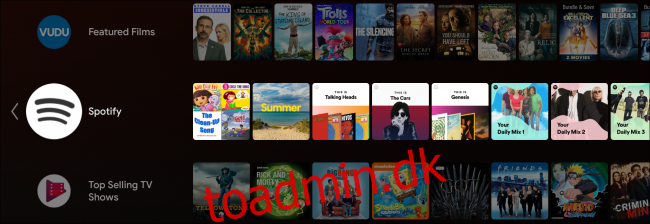Android TV-startskærmen er din gateway til en verden af streamingindhold. Personalisering af denne skærm kan gøre det nemt at finde dine foretrukne streamingtjenester og opdage nye tv-serier og film at se. Vi viser dig, hvordan du gør det.
Startskærmen består af det, Google kalder “kanaler”. Disse kanaler er vandrette rækker, der kan rulles igennem. Android TV indeholder nogle indbyggede kanaler, men størstedelen af dem er fra de apps, du installerer. Tilpasning af disse rækker kan i høj grad forbedre din oplevelse.
Indholdsfortegnelse
Tilføj (eller fjern) genveje til dine yndlingsapps
Helt øverst på Android TV-startskærmen er en kanalrække til dine yndlingsapps. For at tilføje en app til denne række skal du navigere helt til højre i rækken og vælge “Tilføj app til favoritter”.

Rul gennem listen over installerede apps, og vælg den, du vil tilføje til rækken.
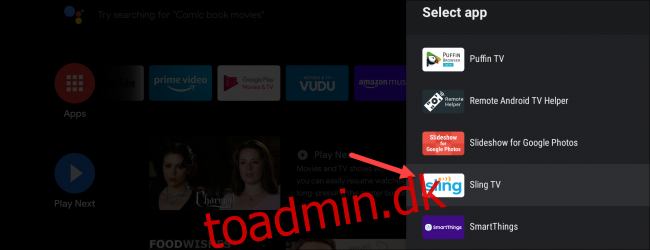
For at fjerne en app fra rækken skal du fremhæve en app og holde knappen “Vælg” eller “Enter” nede på din fjernbetjening.

Et langt tryk på appen vil vise en menu med nogle muligheder. Vælg indstillingen “Fjern fra favoritter” fra menuen.

For at omarrangere rækkefølgen af dine yndlingsapps skal du vælge “Flyt” fra den samme menu.
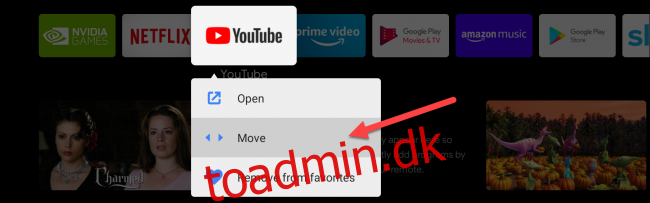
Brug pileknapperne på din fjernbetjening til at flytte appen til venstre eller højre i rækken. Tryk på “Vælg” eller “Enter”, når du er færdig.
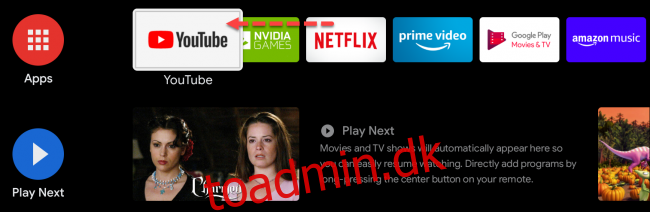
Tilpas (eller fjern) Afspil næste kanalrække
Som standard har Android TV-startskærmen en “Play Next”-kanal. Denne række er til fortsættelse af serier og film, du ikke har afsluttet, og til anbefalinger baseret på ting, du har set. Den kan ikke flyttes eller fjernes på samme måde som andre rækker, men den kan slås fra.
Rul ned til bunden af startskærmen, og vælg knappen “Tilpas kanaler”.
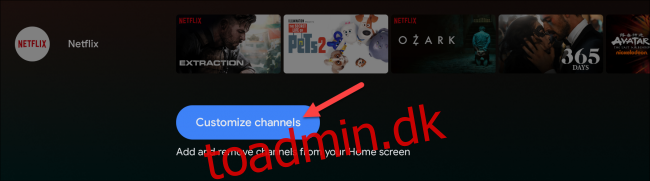
Vælg “Play Next” fra toppen af menuen.
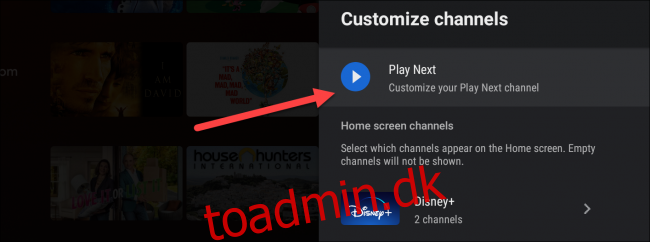
Skift kontakten øverst på skærmen til “Fra”.
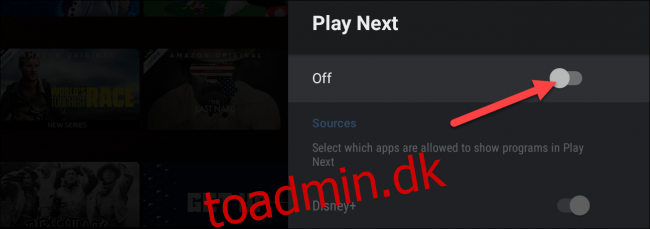
Alternativt kan du tilpasse, hvad der vises i Play Next-kanalen. Lad knappen fra det forrige trin være “Til”, og rul ned gennem menuen for at slå de apps til eller fra, du ønsker skal vises i Play Next.
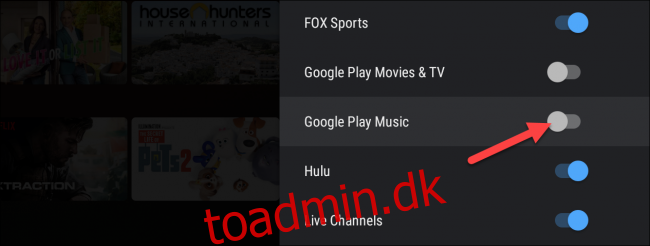
Fjern kanalrækker fra startskærmen
Ikke alle kanalerne kan fjernes fra startskærmen, men de fleste af dem kan. Rul først ned på startskærmen, og marker den række, du vil fjerne.
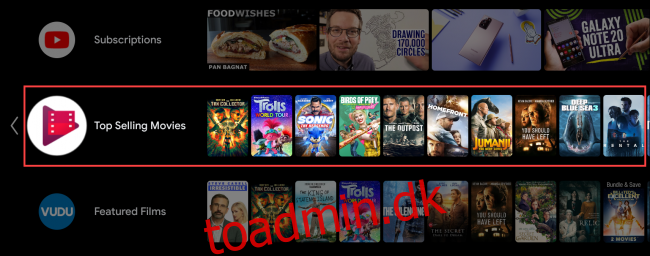
Naviger til venstre, indtil du fremhæver knappen “-“. Hvis kanalen ikke kan fjernes, vil dette ikke være en mulighed.

Vælg knappen “-” for at fjerne kanalen. Nu er det væk!

Tilføj kanalrækker til startskærmen
Android TV kommer allerede med flere kanalrækker på startskærmen. Nogle gange vil kanaler fra apps, du installerer, automatisk blive tilføjet. Du kan også selv tilføje kanaler manuelt.
På startskærmen skal du rulle helt ned til bunden og vælge “Tilpas kanaler”.
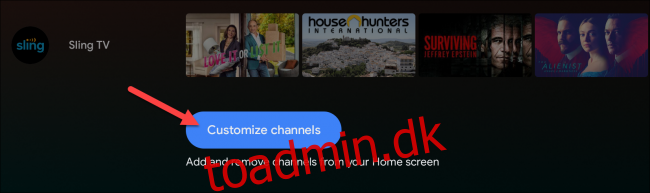
Rul gennem listen over apps, og slå kontakten til for de appkanaler, du gerne vil tilføje.
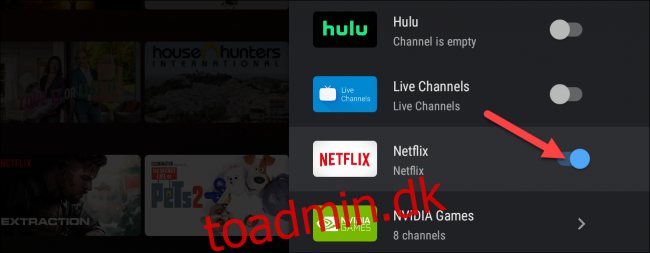
Nogle apps indeholder flere kanaler, og du skal vælge appen for at gå ind og vælge, hvilke du vil tilføje.
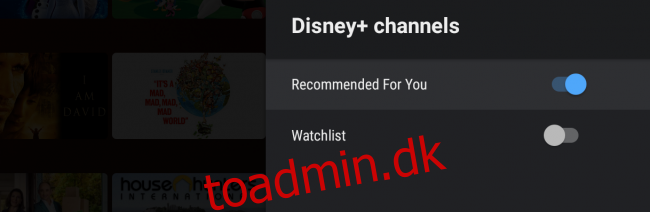
Flyt kanalrækker på startskærmen
For at flytte en kanalrække op eller ned på startskærmen skal du markere rækken, rulle til venstre og vælge knappen Flyt.

Nu kan du bruge pileknapperne på din fjernbetjening til at flytte rækken op eller ned.
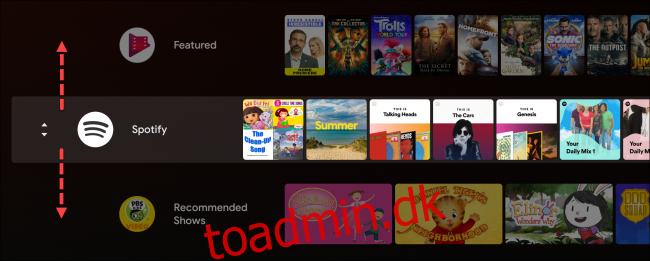
Klik på knappen “Vælg” eller “Enter” på din fjernbetjening, når du er færdig med at flytte kanalen.